
Овај софтвер ће поправити уобичајене рачунарске грешке, заштитити вас од губитка датотека, малвера, квара хардвера и оптимизирати ваш рачунар за максималне перформансе. Решите проблеме са рачунаром и уклоните вирусе сада у 3 једноставна корака:
- Преузмите алатку за поправак рачунара Ресторо који долази са патентираним технологијама (патент доступан овде).
- Кликните Покрените скенирање да бисте пронашли проблеме са Виндовсом који би могли да узрокују проблеме са рачунаром.
- Кликните Поправи све да бисте решили проблеме који утичу на сигурност и перформансе рачунара
- Ресторо је преузео 0 читаоци овог месеца.
Корисници обично могу да затворе софтвер и друге процесе кликом на Таск Мангер’с Крајњи задатак дугме у оперативном систему Виндовс. Међутим, Таск Манагер не завршава увек процесе. Неки корисници су изјавили да ће се појавити прозор са поруком о грешци „Није могуће прекинути процес“ када покушају да прекину одређене процесе. У поруци о грешци стоји: „Операција није могла бити довршена. Приступ је одбијен."
Менаџер задатака не завршава потребан поступак када се појави та грешка. Због тога корисници не могу да затварају неодговарајући софтвер или друге сервисне процесе помоћу Менаџера задатака када се појави порука о грешци „Није могуће прекинути процес“. Ипак, постоји неколико других начина на које корисници могу потенцијално да прекину поступак због програма који не реагује.
Како да поправим грешку у процесу немогућности прекида
- Притисните тастер Алт + Ф4
- Пребаците се на Админ АццоунтСвитцх
- Завршите поступак помоћу задатака
- Завршите поступак помоћу ВМИЦ-а
- Погледајте алтернативне менаџере задатака
1. Притисните тастер Алт + Ф4
Алт + Ф4 је згодна тастерска пречица за затварање програма који не реагују. Покушајте да притиснете тастер Алт + Ф4 да бисте на силу напустили програм који не реагује, када га не можете затворити помоћу Таск Манагер-а. Тада корисници можда неће морати да бирају поступак програма у менаџеру задатака.
2. Пребаците се на администраторски налог
Неким корисницима ће можда требати повишена права да би напустили одређене процесе у Таск Манагер-у. Дакле, ти корисници ће морати да се пребаце на администраторски налог да би могли да прекину поступак. Корисници могу да се пребаце на уграђени Виндовс 10 администраторски налог на следећи начин.
- Притисните тастер Виндовс + пречица С.
- Унесите „цмд“ у Откуцајте овде за претрагу кутија.
- Кликните десним тастером миша на Цомманд Промпт да бисте га изабрали Покрени као администратор опција.
- Унесите „нет усер администратор / ацтиве: иес“ у упит и притисните тастер Ретурн.
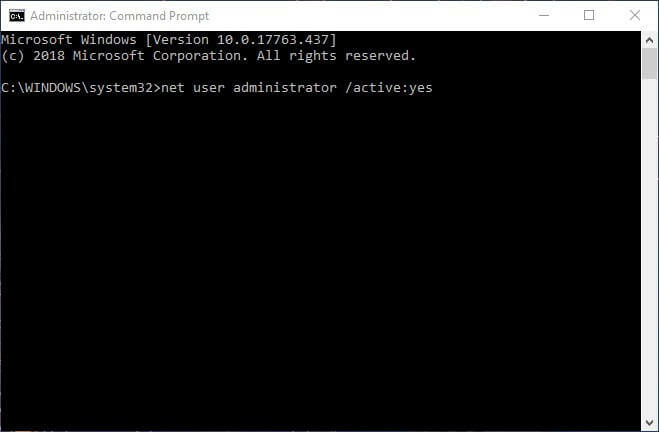
- Након тога, поново покрените радну површину или лаптоп.
- Пријавите се са новим администраторским налогом који је управо постављен.
3. Завршите поступак помоћу задатака
Постоји неколико наредби командне линије које могу прекинути процес када менаџер задатака то не учини. Корисници уместо тога могу да покушају да прекину поступак помоћу таскилл-а. Отворите командну линију као администратор као што је горе наведено.
Затим у прозор „Промпт“ унесите „тасккилл / им процесс-наме / ф“ и притисните тастер Ретурн. Међутим, корисници ће морати да замене „име-процеса“ стварним именом процеса наведеним у Таск Манагер-у. Да бисте пронашли детаље процеса, кликните десним тастером миша на апликацију или позадински процес наведене у Таск Манагер-у и изаберите Идите на детаље, који ће отворити картицу приказану на снимку директно испод. Замените „име-процеса“ процесом наведеним на тој картици.
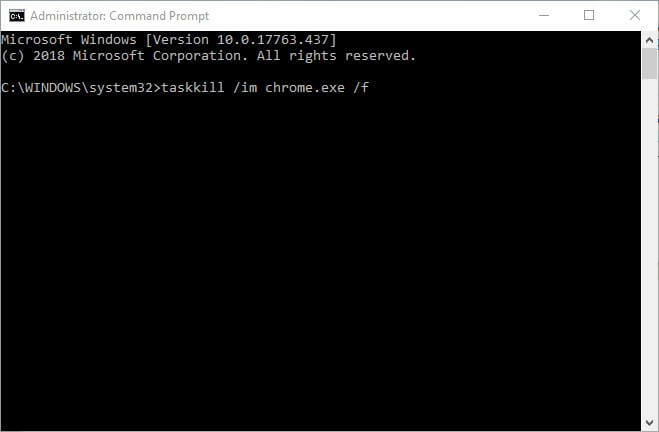
4. Завршите поступак помоћу ВМИЦ-а
Алтернативно, наредба Виндовс Манагемент Инструмент Цонсоле (ВМИЦ) може прекинути потребан процес. Унесите ‘вмиц процесс вхере наме =‘ мипроцесснаме.еке ’делете’ у повишену командну линију и притисните тастер Ретурн. Корисници ће требати да замене „мипроцесснаме.еке“ стварним процесом тако што ће означити картицу Детаљи, једнако као што је потребно за наредбу таскилл.
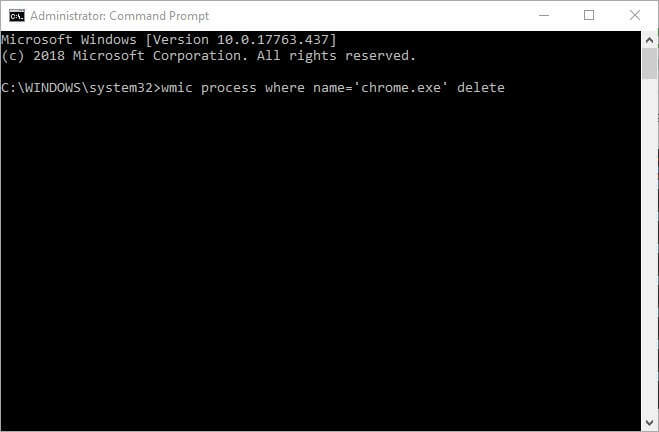
5. Погледајте алтернативне менаџере задатака
Постоје бројне алтернативе менаџера задатака које могу прекинути поступак за који се јавља грешка „Није могуће прекинути процес“. Неке треће стране услужне програме менаџера задатака приказују опширније детаље о систему и укључују више опција. Процесс Хацкер, Систем Екплорер и Процесс Екплорер су међу најзначајнијим алтернативама Таск Манагер-у који би могли да прекину тражени процес када ТМ то не учини.
- Да бисте додали Систем Екплорер у Виндовс 10, кликните на Преузми сада на веб локација софтвера.
- Затим покрените СЕ-ов инсталациони програм да бисте инсталирали софтвер и отворите прозор Систем Екплорер приказан директно испод.
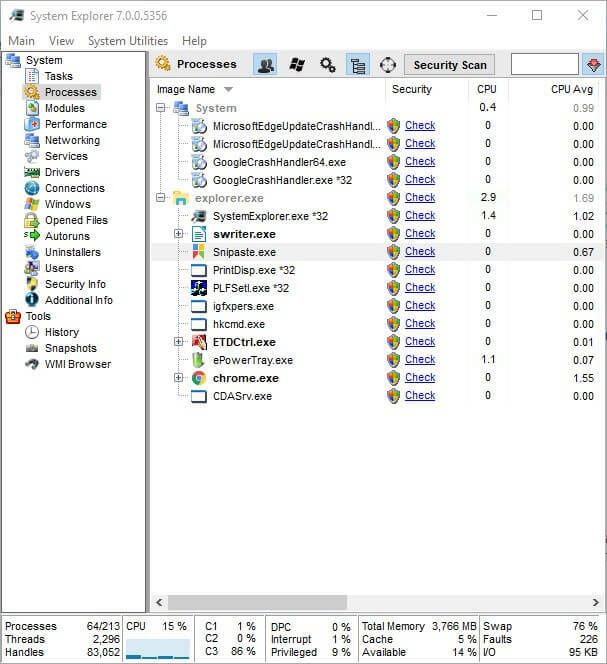
- Изаберите Процеси са леве стране прозора.
- Затим кликните десним тастером миша на процес и изаберите Крај процеса (или Заврши стабло процеса).
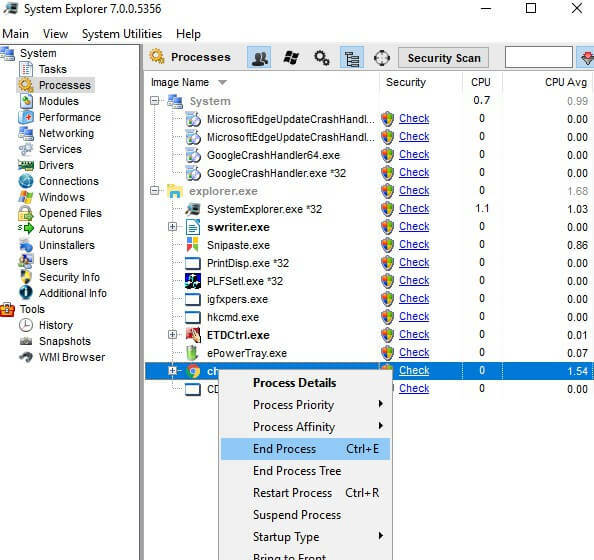
Дакле, постоји више начина за укидање софтвера и услуга у оперативном систему Виндовс. Када се појави грешка „Није могуће прекинути процес“, покушајте да затворите тражени поступак помоћу интервентног тастера Алт + Ф4, наредби командне линије или софтвера треће стране, као што је горе наведено.
ПОВЕЗАНИ ЧЛАНЦИ ЗА ПРОВЈЕРУ:
- Како поправити превише позадинских процеса у оперативном систему Виндовс 10
- Како зауставити све процесе у оперативном систему Виндовс 10
 Још увек имате проблема?Поправите их помоћу овог алата:
Још увек имате проблема?Поправите их помоћу овог алата:
- Преузмите овај алат за поправак рачунара оцењено одличним на ТрустПилот.цом (преузимање почиње на овој страници).
- Кликните Покрените скенирање да бисте пронашли проблеме са Виндовсом који би могли да узрокују проблеме са рачунаром.
- Кликните Поправи све да реши проблеме са патентираним технологијама (Ексклузивни попуст за наше читаоце).
Ресторо је преузео 0 читаоци овог месеца.

![10+ бољих алтернатива Виндовс Таск Манагер-у [надограђено]](/f/ec516b38e46787940132a8f8bc5885c1.jpg?width=300&height=460)
